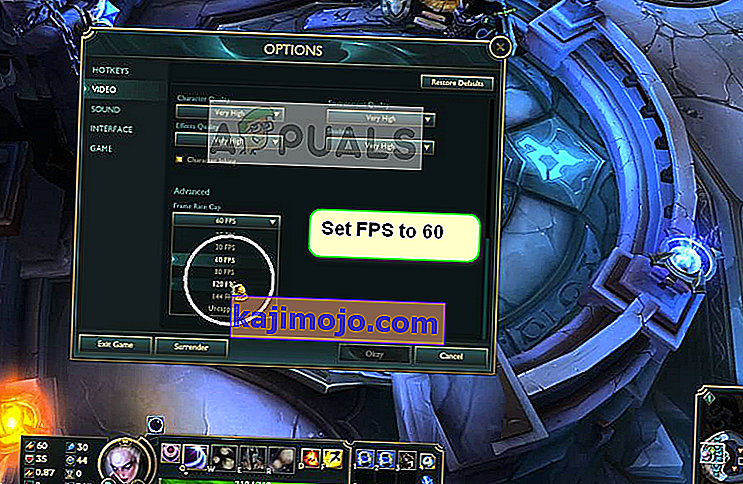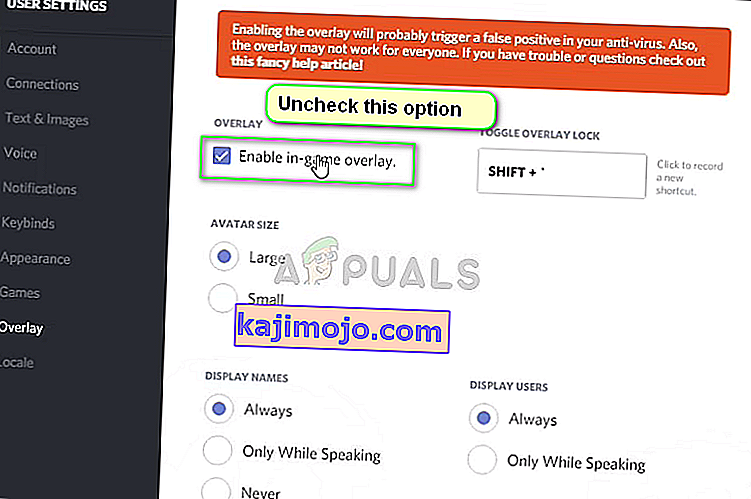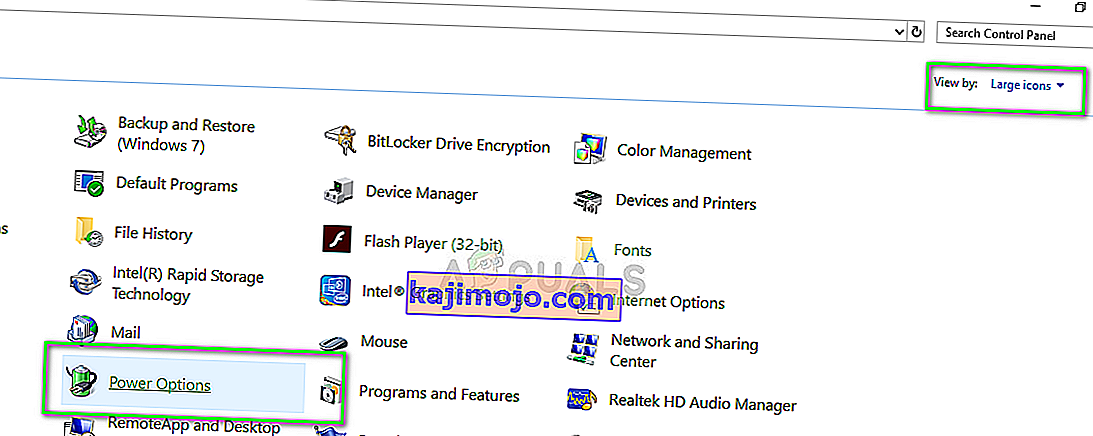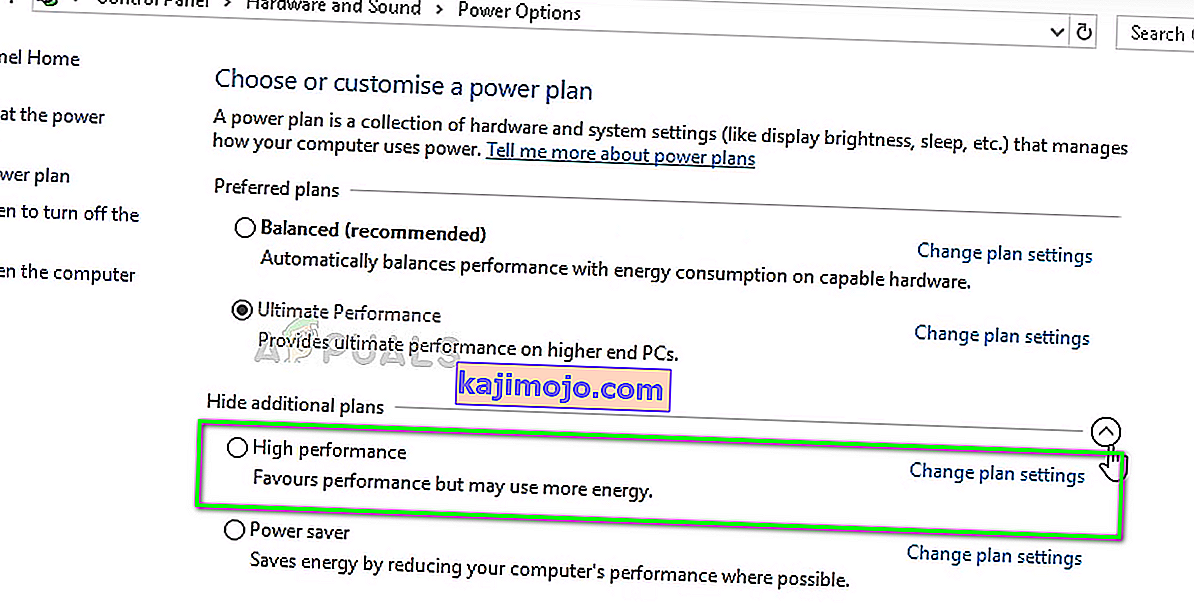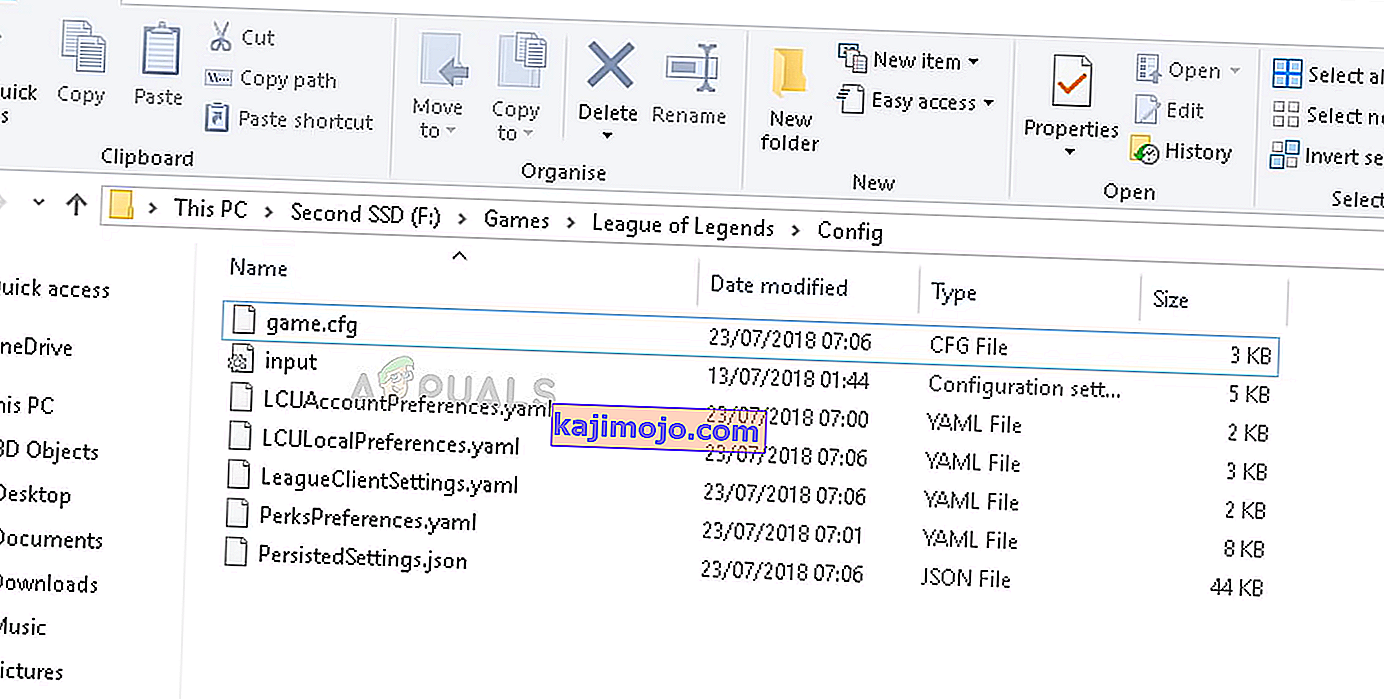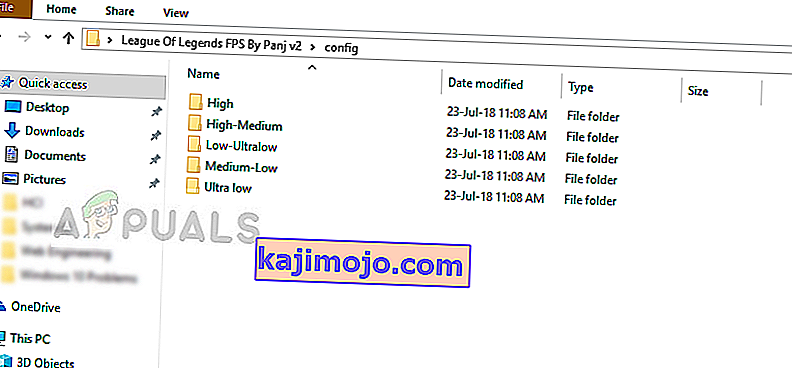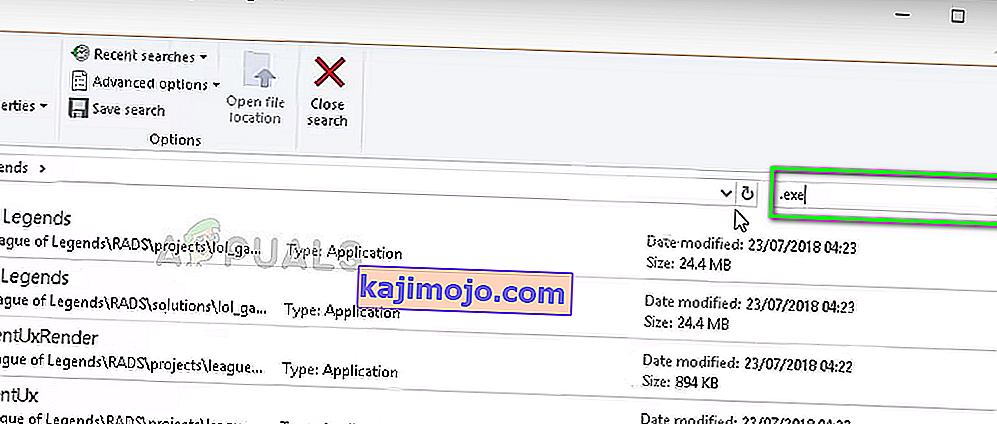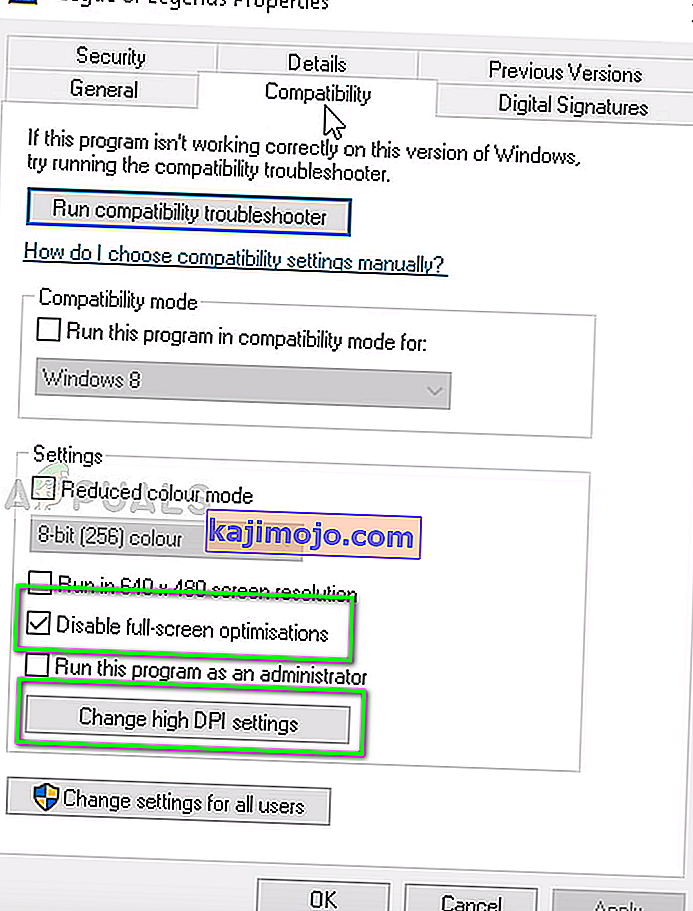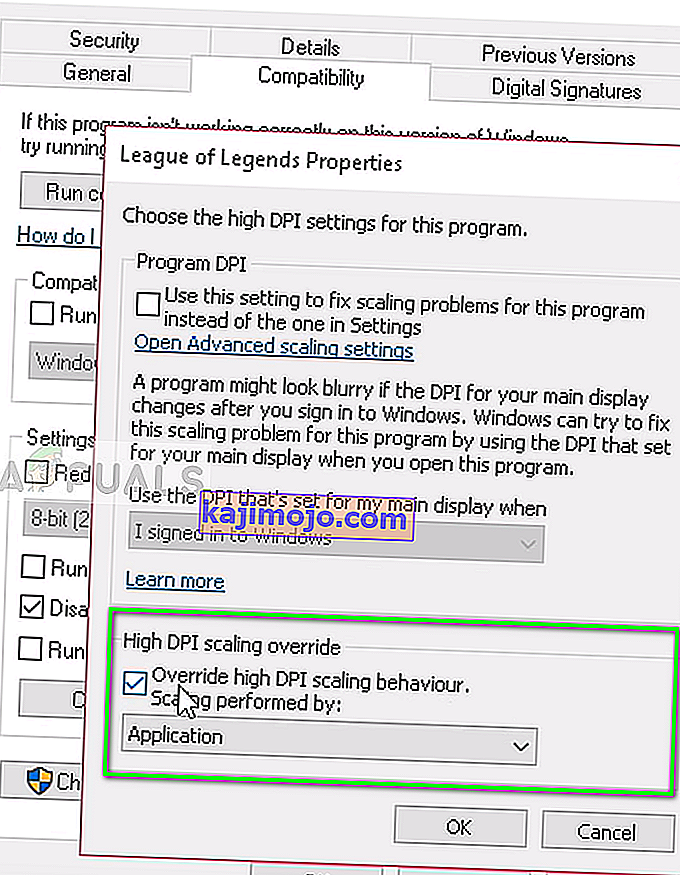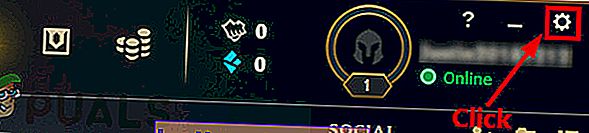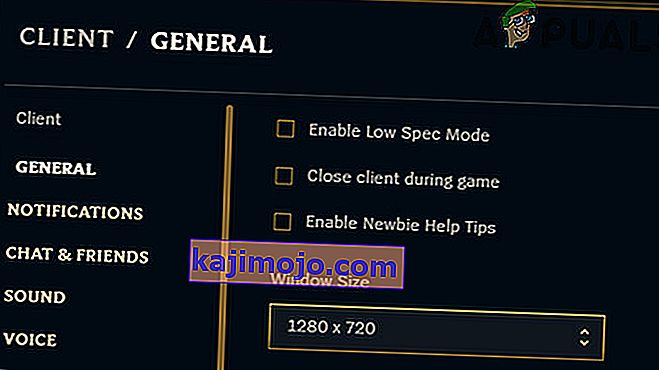„League of Legends“ („LoL“) yra internetinis mūšio arenos vaizdo žaidimas, kurį „Riot Games“ sukūrė daugybei platformų, įskaitant „Windows“, „Linux“, „macOS“ ir kt. Žaidimas rinkoje yra labai populiarus ir yra tiesioginis kelių milijonų žaidimo „Dota“ konkurentas.

Neseniai buvo keletas vartotojų pranešimų, kai žaidžiant jie patyrė didžiulius atsitiktinius FPS kritimus. Tai net vartotojams, turintiems aukščiausios klasės kompiuterius, turinčius „GTX 1080“ ir „Core i7 8700k“ procesorius. Tai atmeta galimybę, kad FPS sumažėja dėl žemos klasės kompiuterių ir grafinės įrangos.
Kas lemia „Legends League FPS“ kritimą?
Ištyrę vartotojus ir išbandę šį reiškinį mūsų sistemose, mes padarėme išvadą, kad FPS sumažėjimas įvyko ne dėl vienos priežasties, o dėl kelių skirtingų veiksnių. Priežastys, dėl kurių „League of Legends FPS“ sumažėja, neapsiriboja:
- Perdangos: buvo žinoma, kad nesantaikos perdangos, „GeForce Experience“ ir kt. Sukelia žaidimo problemų.
- „Overclocking“: nors „overclocking“ yra skirtas pagerinti našumą, „LoL“ atveju buvo padaryta priešingai.
- Optimizavimas per visą ekraną: „ League“ turi problemų, susijusių su „Window“ viso ekrano optimizavimo moduliu.
- Žaidimo konfigūracija: žaidimo konfigūracijos failai gali būti sugadinti, netinkami naudoti arba nustatyti netinkamai. Tai gali sukelti problemų dėl žaidimo.
- Aukščiausios klasės grafikos parinktys: šios parinktys pagerina žaidėjo patirtį gerinant grafikos išvestį, tačiau kartais jos yra priežastis, kodėl FPS sumažėja pirmiausia.
- Kadrų dažnio riba: tai yra žaidimo meniu numatyta parinktis, leidžianti vartotojams nustatyti savo FPS viršutinę ribą. Žinoma, kad šis modulis kelia problemų ir yra FPS kritimo priežastis.
Prieš tęsdami sprendimus įsitikinkite, kad turite aktyvų interneto ryšį ir esate prisijungę prie kompiuterio kaip kompiuterio administratorius.
1 sprendimas: nustatykite FPS dangtelį
FPS riba yra „League of Legends“ funkcija, leidžianti vartotojams nustatyti žaidimo FPS viršutinę ribą. Galite nustatyti pasirinktinę vertę pagal savo poreikius. Pagal numatytuosius nustatymus dangtelis nustatomas kaip neuždengtas . Nors tai gali atrodyti gerai, tačiau ši parinktis buvo atrasta sukelti problemų su FPS. Mes nustatysime žaidimo FPS dangtelį ir pamatysime, ar tai išspręs problemą.
- Atidarykite „LoL“ ir įeikite į „ Custom“ žaidimą . Žaisdami pasirinktinį žaidimą, pasiekite parinktis paspausdami Esc mygtuką.
- Kairėje ekrano pusėje pasirinkite skirtuką Vaizdo įrašas ir slinkite žemyn, kad rastumėte langelį „Frame Rate Cap“ .
- Pakeiskite nustatymą į 60 kadrų per sekundę .
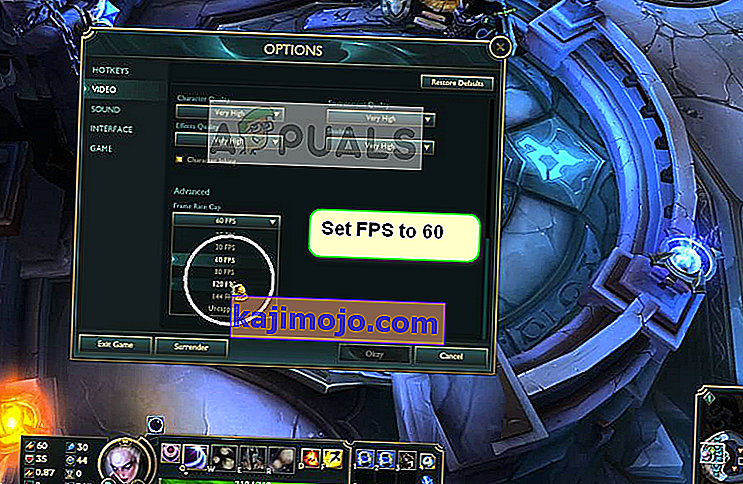
- Išsaugoję pakeitimus, spustelėkite skirtuką Žaidimas kairėje lango Parinktys pusėje. Raskite „ Judėjimo apsaugą“ skiltyje „Žaidimas“ ir įsitikinkite, kad ši parinktis nepažymėta .
- Paspauskite Gerai, kad išsaugotumėte pakeitimus ir išeitumėte. Paleiskite savo žaidimą iš naujo ir sužinokite, ar šios parinktys yra naudingos.
2 sprendimas: išjunkite perdangas
Persidengimai yra programinės įrangos komponentai, leidžiantys vartotojams žaidimo metu pasiekti tam tikras trečiųjų šalių programinės įrangos dalis. Paprastai tai yra maža juosta ekrano apačioje, į kurią galima patekti paspaudus konkretų spartųjį klavišą. Persidengimai gali atrodyti patrauklūs, tačiau dėl jų FPS sumažėjo „League of Legends“.
Žemiau pateikiamas metodas, kaip išjungti „Discord“ perdangą (jei ją naudojate). Įsitikinkite, kad išjungėte visas kitas jūsų kompiuteryje esančias perdangas.
- Paleiskite nesantaiką ir atidarykite jos vartotojo nustatymus . Dabar kairiajame naršymo skirtuke pasirinkite parinktį Perdanga ir atžymėkite parinktį Įgalinti žaidimo perdangą .
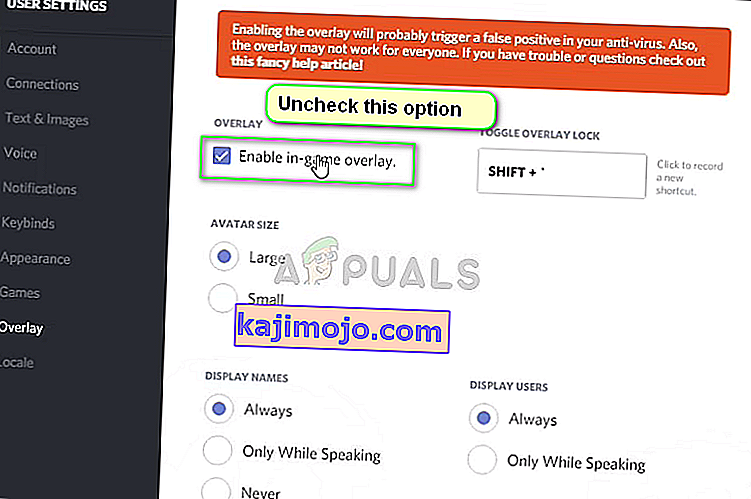
- Paleiskite kompiuterį visiškai, kad būtų atlikti pakeitimai, ir patikrinkite, ar FPS kritimas ištaisytas.
3 sprendimas: išjunkite „Overclocking“, „GeForce Experience“ ir trečiųjų šalių programas
Jei pirmiau minėti sprendimai neveikia, mes eisime į priekį ir išplėsime trikčių šalinimo sritį įtraukdami trečiųjų šalių programas ir aparatinę įrangą. Pirmiausia pakalbėkime apie „Overclocking“. Įsijungimas yra procesoriaus laikrodžio dažnio padidinimas, kol jis pasiekia slenkstinę temperatūrą. Kai tai padarys, persijungimas sustabdomas. Nors tai yra siekiant padidinti našumą, yra keletas atvejų, kai dėl to sumažėja FPS.

Taigi išjunkite „overclocking“ ir net pašalinkite „MSI Afterburner“ . Taip pat turėtumėte patikrinti, ar nėra trečiųjų šalių programų, tokių kaip „NVIDIA GeForce Experience“. Įsitikinkite, kad laikinai pašalinote . Tada turėtumėte patikrinti trečiųjų šalių programas, veikiančias jūsų kompiuteryje, kol atidarysite žaidimą. Įsitikinkite, kad išjungėte visus juos ir kiekvieną kartą patikrinkite, ar programa išspręsta.
Pastaba: Taip pat pabandykite išjungti „Overlay“ iš „GeForce Experience“ ir „Windows“ žaidimų juostos funkcijos.
4 sprendimas: maksimalaus našumo galios parinkčių nustatymas
Žinoma, kad nešiojamieji kompiuteriai turi energijos tiekimo parinktis, kurios leidžia vartotojui pasirinkti maitinimo parinktis pagal jo poreikius. Pagal numatytuosius nustatymus ši parinktis nustatyta kaip subalansuota . Turime jį pakeisti į maksimalų našumą.
- Paspauskite „ Windows + R“ ir laukelyje įveskite „ valdymo skydelis “ ir paspauskite „Enter“.
- Patekę į valdymo skydą, pasirinkite Didelės piktogramos ir spustelėkite Maitinimo parinktys .
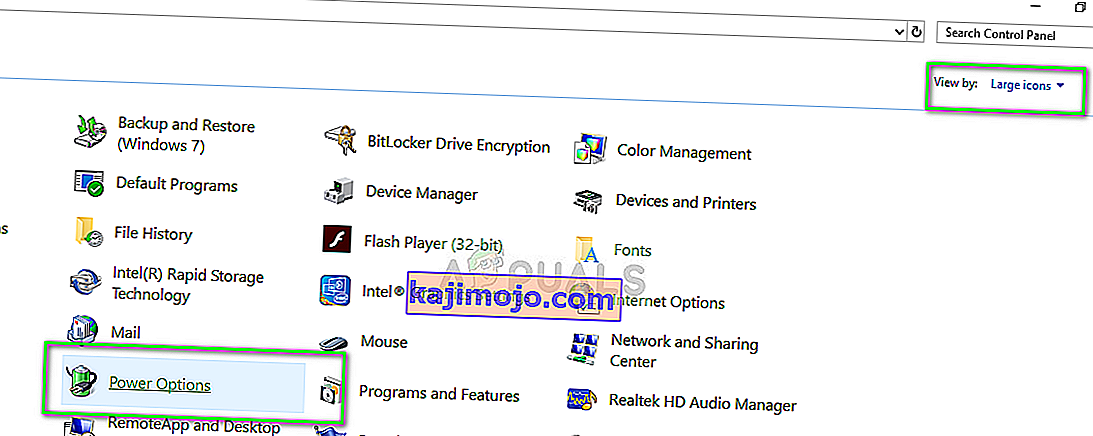
- Patekę į maitinimo parinktis, naudodamiesi dešinėje pusėje esančiu langu , pasirinkite maksimalų našumą . Išsaugokite pakeitimus ir išeikite.
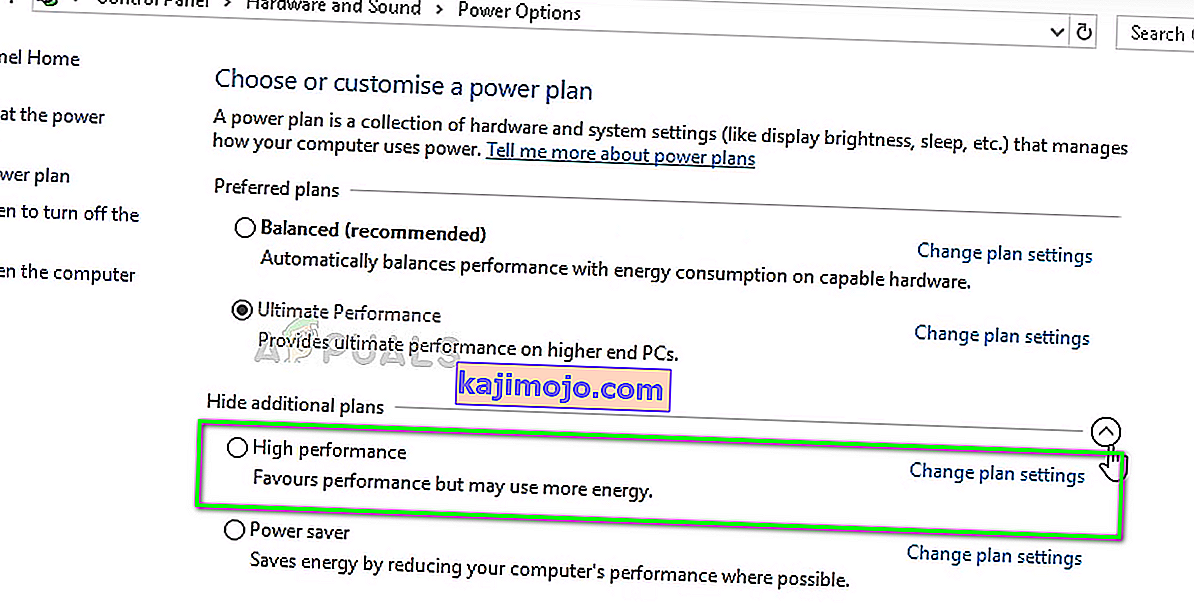
- Dabar pabandykite dar kartą paleisti „League of Legends“ ir išsiaiškinkite, ar išspręsta problema.
5 sprendimas: Pakeiskite „Game Config“ failą
Jei visais aukščiau nurodytais metodais nepavyksta pagerinti žaidimo FPS kritimo, galime pabandyti pakeisti žaidimo konfigūracijos failą. Žaidimo konfigūracijos saugomos išoriniame faile, kuris ištraukiamas kiekvieną kartą paleidus „League of Legends“. Gali būti, kad šios konfigūracijos nėra tinkamai nustatytos arba yra sugadintos. Pabandysime juos pakeisti ir pamatyti, ar tai pavyks.
- Uždarykite visus „League of Legends“ procesus.
- Atsisiųskite ZIP failą iš (čia). Išsaugokite jį prieinamoje vietoje.
- Eikite į „League of Legends“ diegimo aplanką ir atidarykite aplanką „ Config“ .
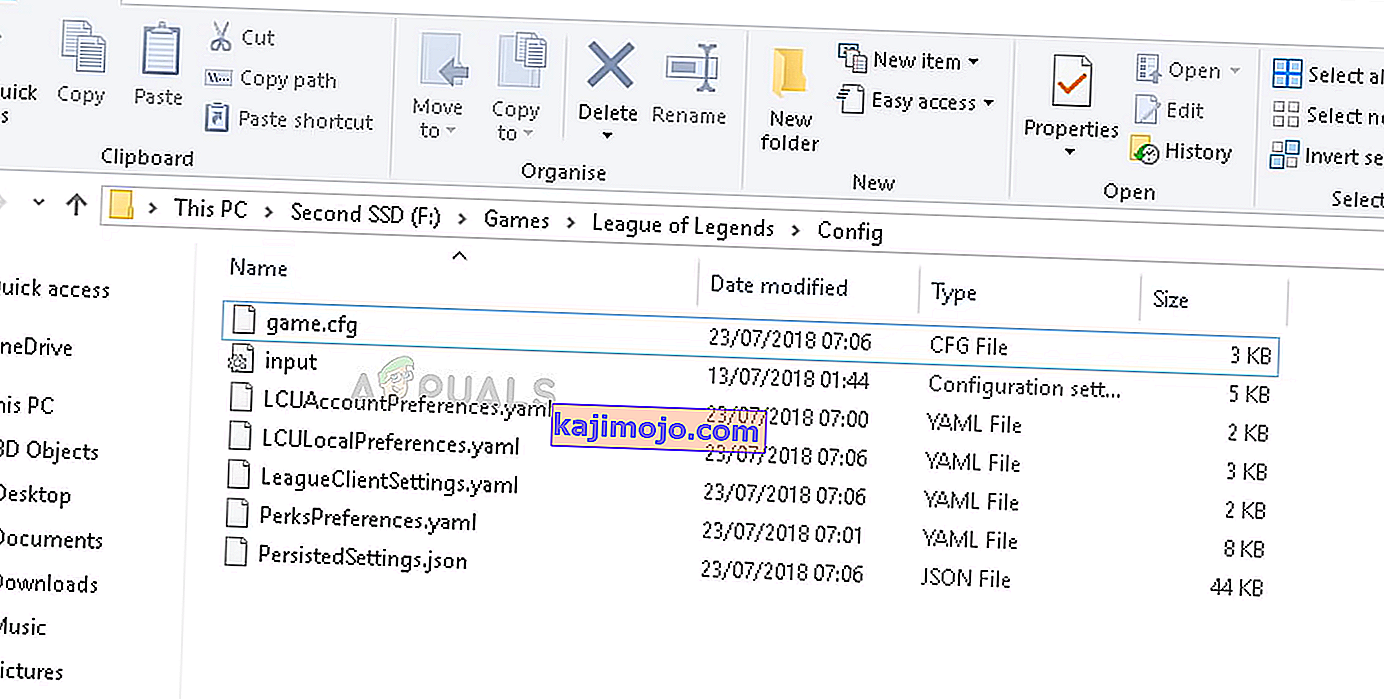
- Kaip matote, aplanke jau yra failas „ game.cfg “. Nukopijuokite jį į kitą vietą, kad galėtumėte visada padaryti atsarginę kopiją, kai to prireiks. Dabar atidarykite atsisiųstą aplanką ir atidarykite „ Config“ . Čia pamatysite keletą skirtingų nustatymų. Pasirinkite tą, kuris atitinka jūsų aparatinės įrangos specifikacijas, ir nukopijuokite konfigūracijos failą iš čia į konfigūracijos failo vietą, esančią „LoL“ diegimo aplanke. Jei paprašys pakeisti, spustelėkite Taip .
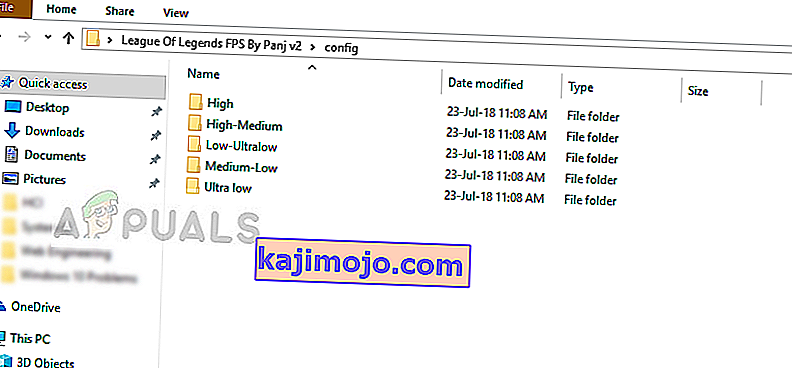
- Tinkamai iš naujo paleiskite kompiuterį ir patikrinkite, ar FPS kritimas ištaisytas. Jūs visada galite pakeisti konfigūracijos failą į kitą grafikos parametrą.
- Be to, konfigūracijos failo pabaigoje galite pridėti šį kodą. („Config“ failui redaguoti galite naudoti „Notepad“)
[UnitRenderStyle] Rašalas = 0 AdvancedReflection = 0 <numatytasis 1 pakeitimas į 0 „ PerPixelPointLighting“ = 0 <numatytasis 1 pakeitimas į 0
6 sprendimas: Pakeiskite viso ekrano optimizavimo ir DPI nustatymus
Viso ekrano optimizavimo funkcija sistemoje „Windows“ padeda programoms optimizuoti vykdomąjį failą visame ekrane. Tai labai naudinga funkcija ir įjungta pagal numatytuosius nustatymus. Tai išjungsime ir pakeisime DPI nustatymą. Vėliau galėsite grąžinti pakeitimus, jei jie neveikia.
- Eikite į diegimo aplanke su League of Legends . Paieškos dialogo lange įveskite „.exe“ ir paspauskite „Enter“.
- Dabar rezultatuose bus grąžinta daugybė skirtingų vykdomųjų failų. Dešiniuoju pelės mygtuku spustelėkite pirmąjį ir pasirinkite Ypatybės .
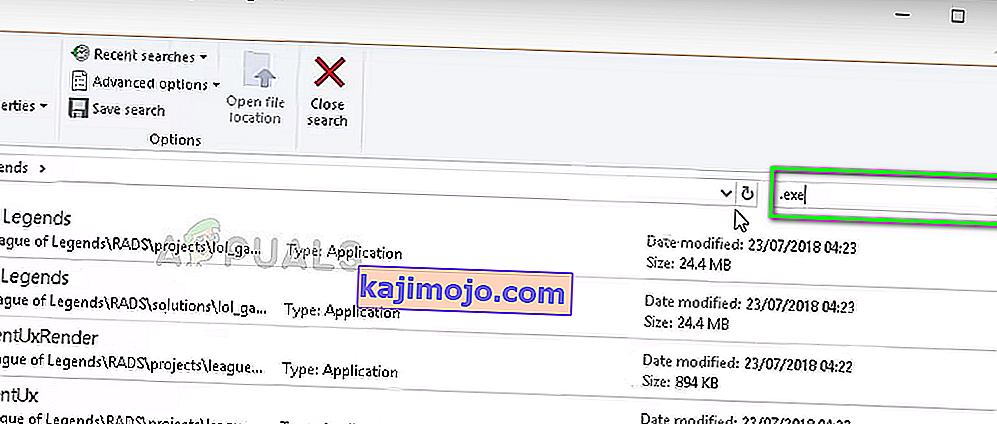
- Viršuje pasirinkite skirtuką Suderinamumas ir pažymėkite parinktį Išjungti viso ekrano optimizavimą . Dabar pasirinkite Keisti didelius DPI nustatymus .
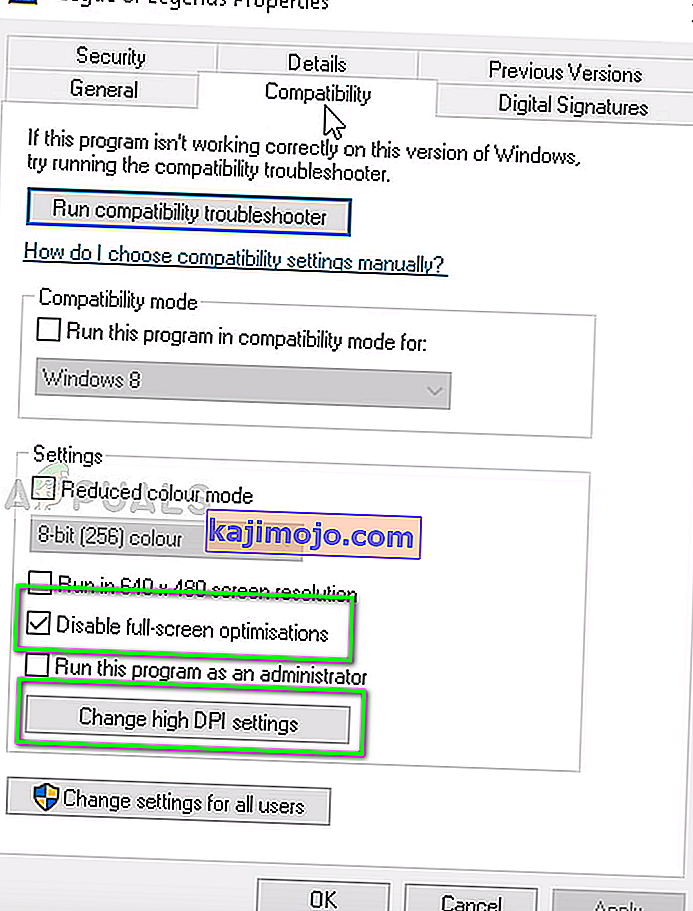
- Dabar pažymėkite parinktį Nepaisyti didelio DPI mastelio veikimo , pasirinkdami antrąją parinktį kaip „ Application“ . Išsaugokite pakeitimus ir išeikite.
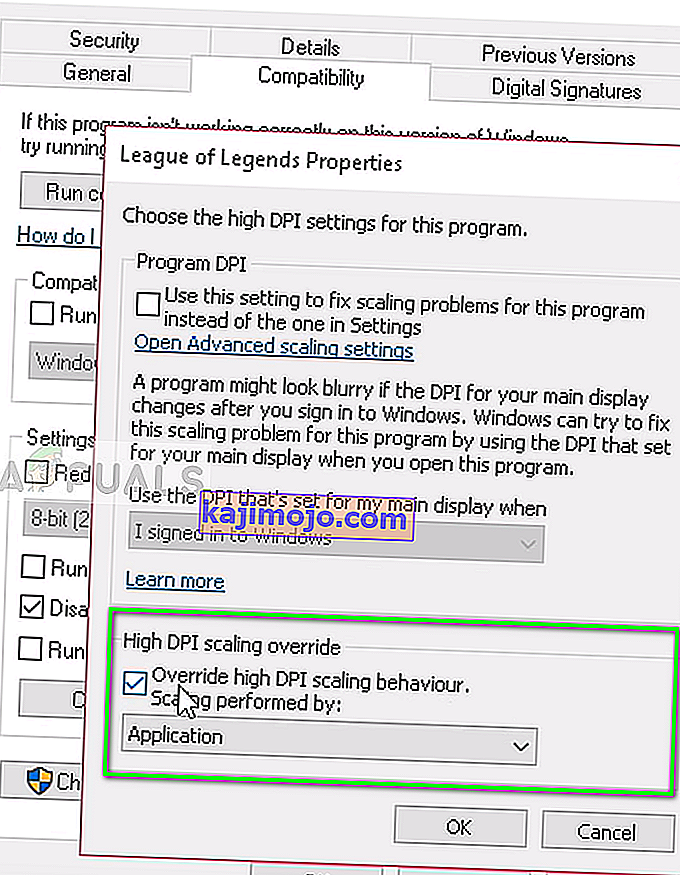
- Pakartokite šiuos veiksmus su visais „League of Legends“ vykdomaisiais failais, kurie grįžo į rezultatus. Išsaugokite pakeitimus ir išeikite.
Iš naujo paleiskite kompiuterį ir patikrinkite, ar FPS kritimas išspręstas.
7 sprendimas: Atnaujinkite grafikos tvarkykles
Jei visi pirmiau minėti metodai neveikia, reikia atnaujinti grafikos tvarkykles. Tvarkyklės yra pagrindiniai aparatūros ir programinės įrangos sujungimo ir jūsų išteklių naudojimo mechanizmai. Jei jie yra pasenę ar sugadinti, jūs patirsite tokių problemų kaip FPS lašai.
Ieškokite „Civilization 5“ nepaleisite ir remkitės 3 sprendimu, kuriame nurodytas visas naujausių grafikos tvarkyklių diegimo būdas. Prieš bandydami įdiegti naujausią tvarkyklę, kurią išleido jūsų gamintojas, pirmiausia pašalinkite dabartinę tvarkyklę naudodami DDU.
8 sprendimas: įjunkite žemų specifikacijų režimą
„League of Legends“ režimas yra žemas, kad naudotojai, turintys žemas specifikacijas, galėtų žaisti žaidimą. Žemų specifikacijų režimas automatiškai sumažins visus kompiuterio grafikos nustatymus ir nustatys visą našumą. Įjungus šį režimą ir tada grojant LOL paaiškės, ar problema kyla dėl kompiuterio specifikacijų / interneto greičio. Jei žaidimas gerėja, tai tikriausiai reiškia, kad turite atnaujinti grafikos aparatinę įrangą.
- Paleiskite „League of Legends“.
- Viršutiniame dešiniajame lango kampe spustelėkite Parametrai (krumpliaračio piktograma).
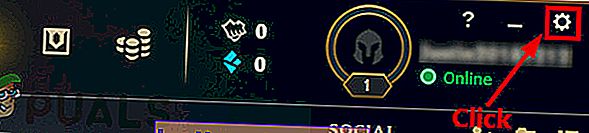
- Dabar spustelėkite žymimąjį laukelį Įjungti mažos specifikacijos režimą ir spustelėkite Atlikta .
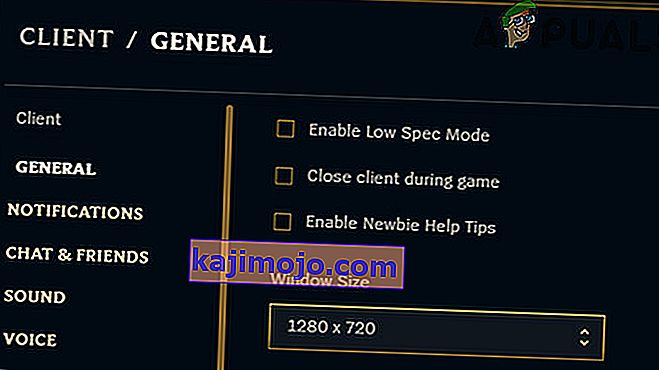
- Uždarykite „League of Legends“ ir paleiskite ją dar kartą iš naujo paleisdami kompiuterį. Patikrinkite, ar FPS problema išspręsta.